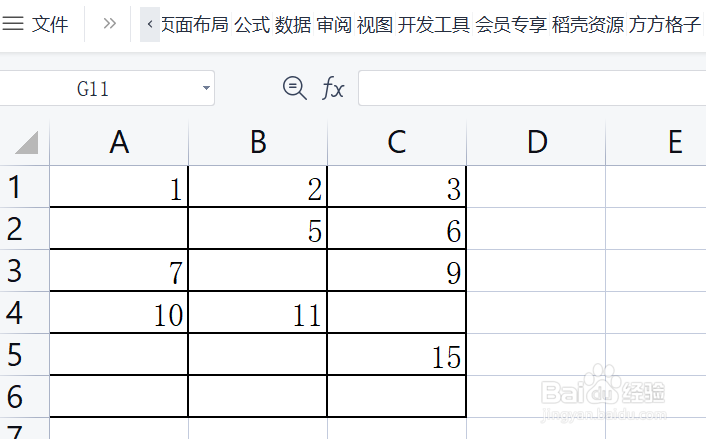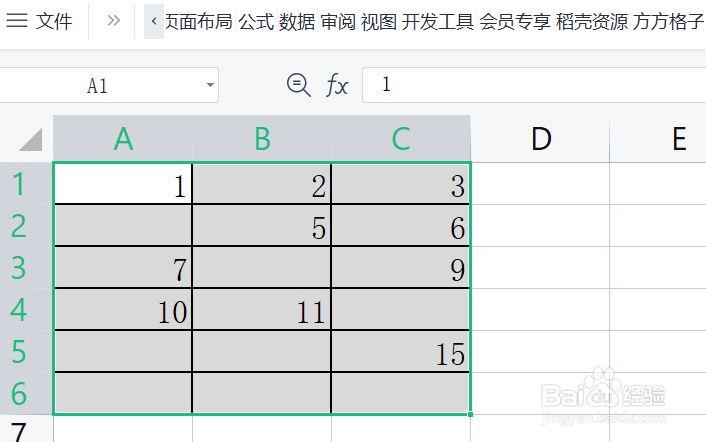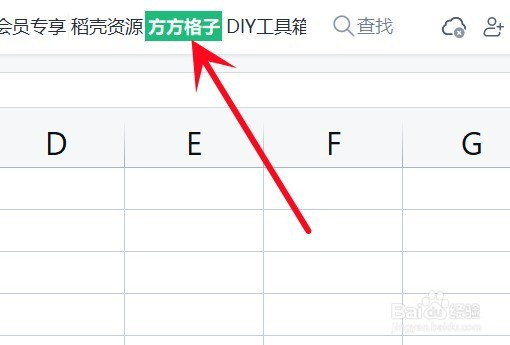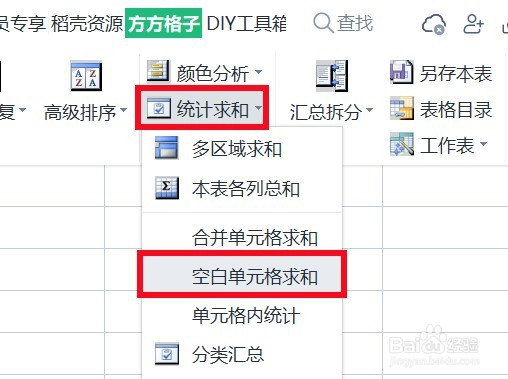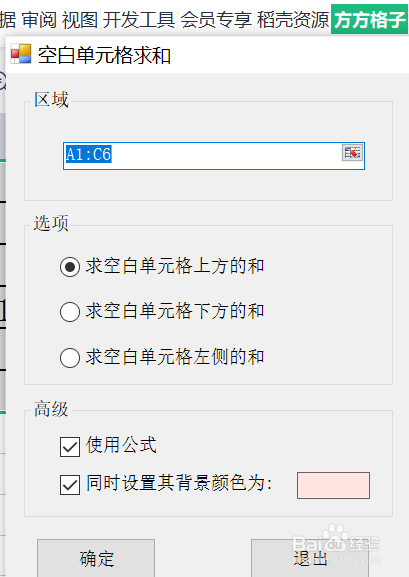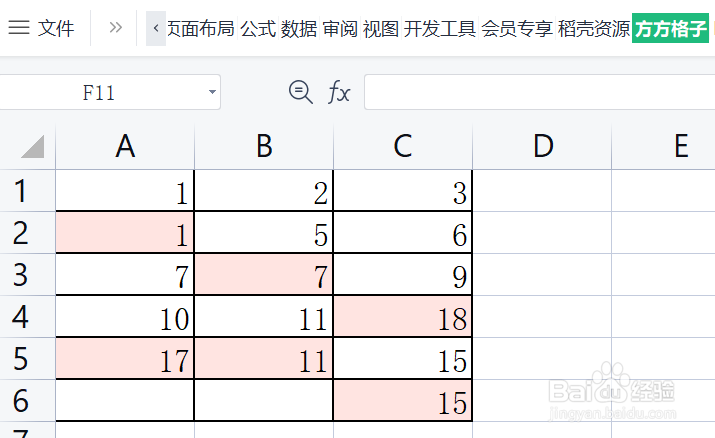如何用Excel自动求空白单元格上方的和
1、该例中,所有列的数据分别求和并填入各自下方的空白单元格中
2、选中需要进行空白单元格求和的单元格区域,这里是A1:C6
3、点击“方方格子”选项卡
4、点击 统计求和,再点击 空白单元格求和
5、选择 求空白单元格上方的和,点击 确定
6、就可以得到求和结果了
声明:本网站引用、摘录或转载内容仅供网站访问者交流或参考,不代表本站立场,如存在版权或非法内容,请联系站长删除,联系邮箱:site.kefu@qq.com。
阅读量:47
阅读量:22
阅读量:49
阅读量:43
阅读量:72